فهرست
سبق د ایکسل ځایونو کمولو لپاره یو څو ګړندي او اسانه لارې ښیې. زده کړئ چې څنګه د کلمو تر مینځ مخکښ، تعقیب، او اضافي ځایونه لرې کړئ، ولې د Excel TRIM فعالیت کار نه کوي او څنګه یې حل کړئ.
ایا تاسو د نقلونو لپاره دوه کالمونه پرتله کوئ چې تاسو پوهیږئ چې شتون لري، مګر ستاسو فورمولونه نشي کولی یو واحد نقل داخل کړي؟ یا، ایا تاسو د شمیرو دوه کالمونه اضافه کوئ، مګر یوازې صفر ترلاسه کوئ؟ او ولې په ځمکه کې ستاسو په څرګند ډول د Vlookup فورمول یوازې د N/A غلطیو یوه ډله راګرځوي؟ دا یوازې د ستونزو یو څو مثالونه دي چې تاسو یې د ځواب په لټه کې یاست. او دا ټول د اضافي ځایونو له امله رامینځته شوي چې ستاسو په حجرو کې د شمیرو او متن ارزښتونو څخه دمخه ، وروسته یا تر مینځ پټ دي.
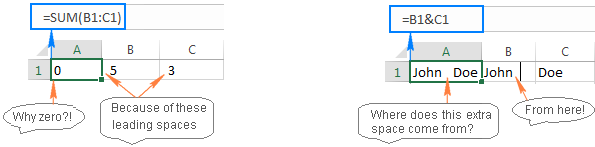
د مایکروسافټ ایکسل د ځایونو لرې کولو لپاره یو څو مختلفې لارې وړاندې کوي او خپل معلومات پاک کړئ. په دې ټیوټوریل کې، موږ به د TRIM فعالیت وړتیاوې په Excel کې د ځایونو د حذف کولو ترټولو ګړندۍ او اسانه لارې په توګه وڅیړو.
د TRIM فعالیت - په Excel کې اضافي ځایونه لرې کړئ
تاسو په Excel کې د TRIM فنکشن کاروئ د متن څخه اضافي ځایونه لرې کوي. دا ټول مخکښ، وروسته او په منځ کې ځایونه حذف کوي پرته له یو واحد ځای د کلمو تر منځ کرکټر.
د TRIM فنکشن ترکیب ترټولو اسانه دی چې تصور یې کولی شي:
TRIM( متن)چیرې چې متن هغه حجره ده چې تاسو یې غواړئ اضافي ځایونه لرې کړئ.
د مثال په توګه، په A1 حجره کې د ځایونو لرې کولو لپاره، تاسو دا کاروئفورمول:
=TRIM(A1)
او لاندې سکرین شاټ پایله ښیې:
11>
هو، دا خورا ساده دی!
مهرباني وکړئ په یاد ولرئ د TRIM فنکشن یوازې د ځای کرکټر لرې کولو لپاره ډیزاین شوی و ، کوم چې د 7-bit ASCII کوډ سیسټم کې 32 ارزښت لري. که د اضافي ځایونو سربیره، ستاسو ډاټا لاین بریکونه او غیر چاپ شوي حروف ولري، د TRIM فنکشن د CLEAN سره په ګډه د ASCII سیسټم کې لومړی 32 غیر چاپ شوي حروف حذف کولو لپاره وکاروئ.
د مثال په توګه د A1 حجرې څخه ځایونه، لاین بریکونه او نور ناغوښتل شوي حروف لرې کړئ، دا فورمول وکاروئ:
=TRIM(CLEAN(A1))
د نورو معلوماتو لپاره، مهرباني وکړئ وګورئ چې څنګه په Excel کې غیر چاپ شوي حروف لرې کړئ
<0 د نه ماتیدو ځایونو څخه د خلاصون لپاره (html کرکټر ) چې ارزښت یې 160 لري، د SUBSTITUTE او CHAR افعال سره یوځای TRIM وکاروئ: =TRIM(SUBSTITUTE(A1, CHAR(160), " "))
د بشپړو معلوماتو لپاره مهرباني وکړئ وګورئ چې څنګه په Excel کې غیر ماتونکي ځایونه حذف کړئ
په Excel کې د TRIM فنکشن کارولو څرنګوالی - د فورمول مثالونه
اوس چې تاسو په اساساتو پوهیږئ ، راځئ چې په Excel کې د TRIM یو څو ځانګړي کارولو په اړه بحث وکړو، هغه نیمګړتیاوې چې تاسو ورسره مخ کیدی شي او د حل کار کوي.
څنګه د ډیټا په ټول کالم کې ځایونه کم کړئ
فرض کړئ چې تاسو د نومونو کالم لرئ چې د متن دمخه او وروسته یو څه سپین ځای لري. لکه نور د کلمو تر منځ د یو ځای څخه. نو، تاسو څنګه په یو وخت کې په ټولو حجرو کې ټول مخکښ، تعقیب او اضافي ځایونه لرې کړئ؟ د ایکسل په کاپي کولو سرهد کالم په اوږدو کې د TRIM فورمول، او بیا د دوی ارزښتونو سره د فورمول بدلول. تفصيلي مرحلې لاندې تعقيبوي.
- د پورتنۍ حجرې لپاره د TRIM فورمول ولیکئ، A2 زموږ په مثال کې:
=TRIM(A2) - کرسر ښکته ښیې کونج ته ځای په ځای کړئ د فورمول حجرې (په دې مثال کې B2)، او هرڅومره ژر چې کرسر په جمع نښه بدل شي، دوه ځله کلیک وکړئ ترڅو فورمول د کالم لاندې کاپي کړئ، د ډاټا سره وروستي حجرې پورې. د پایلې په توګه، تاسو به 2 کالمونه ولرئ - اصلي نومونه د ځایونو سره او د فارمول لخوا پرمخ وړل شوي نومونه.
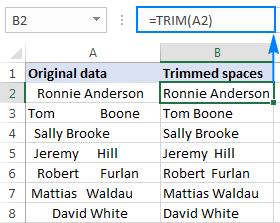
- ټولې حجرې د ټرم فورمولونو سره وټاکئ (په دې مثال کې B2:B8)، او د کاپي کولو لپاره Ctrl+C فشار ورکړئ.
- ټولې حجرې د اصلي معلوماتو سره غوره کړئ (A2:A8 )، او بیا Ctrl+Alt+V فشار ورکړئ، بیا V. دا د پیسټ ارزښتونو شارټ کټ دی چې د پیسټ ځانګړي > ارزښتونه
- د انټر کیلي فشاروي. بشپړ شوی!
په عددي کالم کې د مخکښو ځایونو د لرې کولو څرنګوالی
لکه څنګه چې تاسو لیدلي، د Excel TRIM فنکشن د متن ډیټا کالم څخه ټول اضافي ځایونه لرې کړل یو خنډ مګر که ستاسو معلومات شمیرې وي، متن نه؟
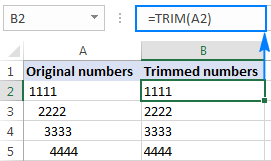
په لومړي نظر کې، داسې ښکاري چېد TRIM فعالیت خپله دنده ترسره کړې. که څه هم، په نږدې نظر کې، تاسو به وګورئ چې کټ شوي ارزښتونه د شمیرو په څیر چلند نه کوي. دلته د غیرعادلیت یوازې یو څو نښې دي:
- دواړه اصلي کالم د مخکښو ځایونو سره او تراشل شوي شمیرې په کیڼ اړخ سره سمون لري حتی که تاسو حجرو ته د شمیرې بڼه پلي کړئ، پداسې حال کې چې نورمال شمیرې ښي اړخ سره سمون لري د ډیفالټ له مخې.
- کله چې دوه یا ډیر حجرې د کم شوي شمیرو سره وټاکل شي، Excel یوازې COUNT په حالت بار کې ښکاره کوي. د شمیرو لپاره، دا باید SUM او اوسط هم وښيي.
- د SUM فورمول چې په تراشل شوي حجرو کې پلي کیږي صفر بیرته راګرځي.
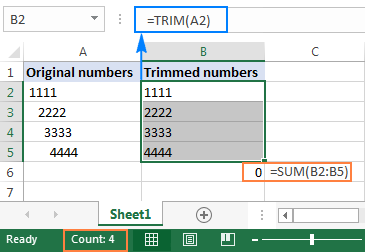
له ټولو څرګندو څخه، تریخ شوي ارزښتونه د متن تارونه دي، پداسې حال کې چې موږ شمیرې غواړو. د دې د حل کولو لپاره، تاسو کولی شئ تراشل شوي ارزښتونه په 1 کې ضرب کړئ (د ټولو ارزښتونو د ضرب کولو لپاره، د پیسټ ځانګړي >؛ ضرب انتخاب وکاروئ). د دې په څیر:
=VALUE(TRIM(A2))
پورتنۍ فورمول ټول مخکښ او وروسته پاتې ځایونه لرې کوي، که کوم وي، او پایله شوي ارزښت په یوه شمیره بدلوي، لکه څنګه چې په لاندې سکرین شاټ کې ښودل شوي:
0>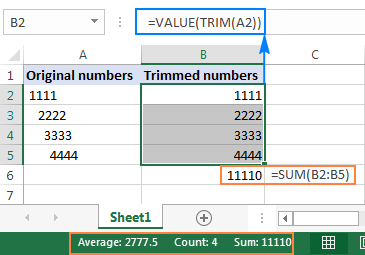
څنګه په Excel کې یوازې مخکښ ځایونه لرې کړئ (کیڼ ټرم)
په ځینو حاالتو کې، تاسو کولی شئ د کلمو تر مینځ نقل شوي او حتی درې ځله ځایونه ټایپ کړئ ترڅو ستاسو ډاټا ښه لوستل شي. په هرصورت، تاسو غواړئ د مخکښو ځایونو څخه ځان خلاص کړئ، لکه دا:
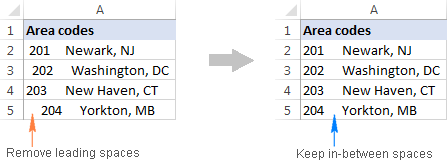
لکه څنګه چې تاسو دمخه پوهیږئ، د TRIM فعالیتد متن تارونو په مینځ کې اضافي ځایونه له مینځه وړي ، کوم چې هغه څه ندي چې موږ یې غواړو. په منځ کې د ټولو ځایونو د ساتلو لپاره، موږ به یو څه ډیر پیچلي فورمول وکاروو:
=MID(A2,FIND(MID(TRIM(A2),1,1),A2),LEN(A2))
په پورتني فورمول کې، د FIND، MID او TRIM ترکیب د موقعیت محاسبه کوي. په تار کې لومړی متن کرکټر. او بیا، تاسو دا شمیره بل MID فنکشن ته وړاندې کړئ ترڅو دا ټول متن تار بیرته راولي (د تار اوږدوالی د LEN لخوا محاسبه کیږي) د لومړي متن کریکټ له موقعیت څخه پیل کیږي.
لاندې سکرین شاټ ښیې چې ټول مخکښې ځایونه له منځه تللي، پداسې حال کې چې د کلمو تر مینځ ډیری ځایونه لاهم شتون لري:
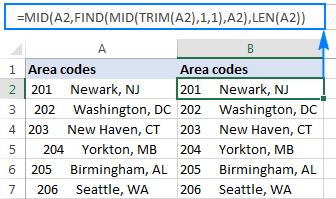
د پای ټکي په توګه، اصلي متن د تریخ شوي ارزښتونو سره بدل کړئ، لکه څنګه چې د ټرم فورمول مثال په 3 ګام کې ښودل شوي , او تاسو ښه یاست چې لاړ شئ!
لارښوونه. که تاسو هم غواړئ د حجرو له پای څخه ځایونه لرې کړئ، د Trim Spaces وسیله وکاروئ. د اکسیل هیڅ څرګند فارمول شتون نلري ترڅو مخکښ او تعقیبي ځایونه لرې کړي ترڅو د کلمو ترمینځ ډیری ځایونه وساتي.
په حجره کې د اضافي ځایونو د شمیرلو څرنګوالی
کله ناکله، مخکې له دې چې ستاسو په Excel پاڼه کې ځایونه لرې کړئ، تاسو غواړئ پوه شئ چې په حقیقت کې څومره اضافي ځایونه شتون لري.
د شمیر ترلاسه کولو لپاره په حجره کې د اضافي ځایونو څخه، د LEN فنکشن په کارولو سره د متن ټول اوږدوالی ومومئ، بیا د اضافي ځایونو پرته د تار اوږدوالی محاسبه کړئ، او وروستی یې له پخوانی څخه کم کړئ:
=LEN(A2)-LEN(TRIM(A2))
لاندېسکرین شاټ پورته فورمول په عمل کې ښیې:
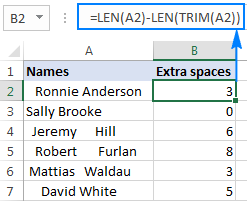
یادونه. فورمول په یوه حجره کې د اضافي ځایونو شمیره بیرته راګرځوي، د بیلګې په توګه مخکښ، تعقیب، او د کلمو تر مینځ یو پرله پسې ځایونه، مګر دا د متن په مینځ کې یو واحد ځای نه شمیري. که تاسو غواړئ په یوه حجره کې د ټولو ځایونو شمیر ترلاسه کړئ، دا د بدیل فورمول وکاروئ.
د اضافي ځایونو سره د حجرو د روښانه کولو څرنګوالی
کله چې د حساسو یا مهم معلوماتو سره کار کوي، تاسو ممکن د هر څه حذف کولو څخه ډډه وکړئ پرته لدې چې وګورئ په حقیقت کې تاسو څه حذف کوئ. په دې حالت کې، تاسو کولی شئ لومړی هغه حجرې روښانه کړئ چې اضافي ځایونه لري، او بیا په خوندي توګه هغه ځایونه له منځه یوسي.
د دې لپاره، د لاندې فورمول سره د مشروط فارمیټینګ اصول جوړ کړئ:
=LEN($A2)>LEN(TRIM($A2))
چیرې چې A2 د ډیټا سره ترټولو لوړ حجره ده چې تاسو غواړئ روښانه کړئ.
فارمول Excel ته لارښوونه کوي چې حجرې روښانه کړي په کوم کې چې د ټول تار اوږدوالی د کټ شوي متن له اوږدوالي څخه ډیر وي.
<0 د مشروط فارمیټینګ قاعدې رامینځته کولو لپاره ، ټولې حجرې (قطارونه) غوره کړئ چې تاسو غواړئ د کالم سرلیک پرته روښانه کړئ ، کور ټب ته لاړشئ > ډولونه ګروپ ته لاړشئ او <1 کلیک وکړئ>مشروطه بڼه کول > نوی قاعده > یو فارمول وکاروئ ترڅو معلومه کړئ چې کوم حجرې فارمیټ کوي .که تاسو لاهم د Excel مشروط فارمیټ سره بلد نه یاست ، تاسو به دلته تفصيلي مرحلې ومومئ: څنګه د مشروط فارمیټینګ قاعدې پراساس رامینځته کړئفورمول.
لکه څنګه چې په لاندې سکرین شاټ کې ښودل شوي، پایله په بشپړ ډول د اضافي ځایونو شمیرې سره سمون لري چې موږ په تیرو مثال کې ترلاسه کړې:
25>
لکه څنګه چې تاسو ګورئ، کارول په Excel کې د TRIM فعالیت اسانه او مستقیم دی. سره له دې، که څوک غواړي چې په دې ټیوټوریل کې بحث شوي فورمولونه له نږدې وګوري، نو تاسو ته ښه راغلاست د Trim Excel Spaces Workbook ډاونلوډ کړئ.
Excel TRIM کار نه کوي
د TRIM فعالیت یوازې لیرې کوي د 7-bit ASCII کرکټر سیټ کې د کوډ ارزښت 32 لخوا ښودل شوی د د ځای کرکټر . د یونیکوډ کریکټ سیټ کې، یو بل سپیس کرکټر شتون لري چې د نان بریکنگ سپیس په نوم یادیږي، کوم چې په عام ډول په ویب پاڼو کې د html کرکټر په توګه کارول کیږي. د نه ماتیدو ځای 160 لسیزی ارزښت لري، او د TRIM فعالیت نشي کولی دا پخپله لیرې کړي.
نو، که ستاسو ډاټا سیټ یو یا ډیر سپین ځایونه ولري چې د TRIM فعالیت نه لرې کوي، د SUBSTITUTE فنکشن وکاروئ د نه ماتیدو ځایونه په منظمو ځایونو بدل کړئ او بیا یې پرې کړئ. فرض کړئ چې متن په A1 کې دی، فورمول په لاندې ډول ځي:
=TRIM(SUBSTITUTE(A1, CHAR(160), " "))
د اضافي احتیاط په توګه، تاسو کولی شئ د CLEAN فعالیت د هر ډول غیر چاپ وړ حروفونو حجرو پاکولو لپاره ځای په ځای کړئ: <3
=TRIM(CLEAN(SUBSTITUTE(A1, CHAR(160), " ")))
لاندې سکرین شاټ توپیر ښیې:
26>
که پورتنۍ فورمول ستاسو لپاره هم کار نه کوي، امکانات دا دي چې ستاسو ډاټا ځینې ځانګړي غیر چاپ شوي وي کرکټرونهد 32 او 160 پرته د کوډ ارزښتونو سره. په دې حالت کې، د کریکټ کوډ موندلو لپاره د لاندې فورمولونو څخه یو کار واخلئ، چیرته چې A1 یو ستونزمن حجره ده:
مخکښ ځای: =CODE(LEFT(A1,1))
تعقیب ځای: =CODE(RIGHT(A1,1))
په منځ کې ځای (چیرې چې n د متن په تار کې د ستونزې لرونکي کرکټر موقعیت دی):
=CODE(MID(A1, n , 1)))
او بیا د TRIM(SUBSTITUTE()) فورمول ته چې پورته بحث شوی بیرته راستانه شوي کرکټر کوډ وړاندې کړئ.
د مثال په توګه، که چیرې د کوډ فعالیت 9 بیرته راولي، کوم چې د افقی ټب کرکټر دی، تاسو د دې لرې کولو لپاره لاندې فورمول وکاروئ:
=TRIM(SUBSTITUTE(A1, CHAR(9), " "))
د ایکسل لپاره ځایونه کم کړئ - په یو کلیک کې اضافي ځایونه لرې کړئ
آیا د یو کوچني کار سره د معاملې لپاره د یو څو مختلف فارمولونو زده کولو مفکوره مسخره ښکاري؟ بیا تاسو ممکن په Excel کې د ځایونو څخه د خلاصون لپاره دا یو کلیک تخنیک خوښ کړئ. اجازه راکړئ چې تاسو ته د متن Toolkit معرفي کړم چې زموږ په الټیمیټ سوټ کې شامل دي. د نورو شیانو په منځ کې لکه د قضیې بدلول، د متن ویشل او د فارمیټ پاکول، دا د ټریم سپیسز اختیار وړاندې کوي.
ستاسو په Excel کې د الټیمیټ سوټ نصب سره، په Excel کې د ځایونو لرې کول د دې په څیر ساده دي. :
- هغه حجرې وټاکئ چیرې چې تاسو غواړئ ځایونه ړنګ کړئ.
- په ربن کې د ټریم اسپیس تڼۍ کلیک وکړئ.
- یو یا ټول لاندې اختیارونه غوره کړئ:
- تریم مخکښ او شاته ځایونه 15> ټرم اضافه ځایونه د کلمو تر منځ، پرته له یو واحد څخهځای
- ټریم نه ماتیدونکي ځایونه ( )
- کلک وکړئ ټریم .
دا ټول د دې لپاره دي! ټول اضافي ځایونه په یوه ټوخی کې لرې کیږي.
په دې مثال کې، موږ یوازې مخکښ او وروسته ځایونه لرې کوو، د کلمو تر مینځ ډیری ځایونه د ښه لوستلو لپاره ساتل کیږي - هغه دنده چې د Excel فورمولونه نشي کولی د یو سره سرته ورسیږي. د موږک کلیک وکړئ!
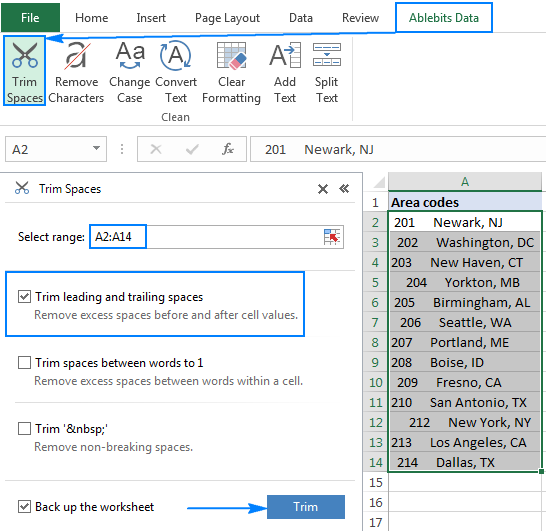
که تاسو علاقه لرئ چې په خپلو شیټونو کې ټریم سپیسز هڅه وکړئ، تاسو ته ښه راغلاست د دې پوسټ په پای کې د ارزونې نسخه ډاونلوډ کړئ.
زه د لوستلو لپاره مننه کوم او په راتلونکې اونۍ کې ستاسو لیدو ته سترګې په لار یم. زموږ په راتلونکي ټیوټوریل کې، موږ به په Excel کې د ځایونو د کمولو په اړه د نورو لارو په اړه بحث وکړو، مهرباني وکړئ په پام کې ونیسئ!
د موجود ډاونلوډونه
ټریم Excel Spaces - د فورمول مثالونه (.xlsx فایل)
<0 الټیمیټ سویټ - آزموینې نسخه (.exe فایل)
